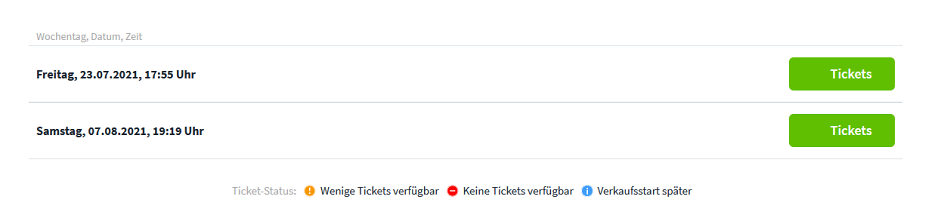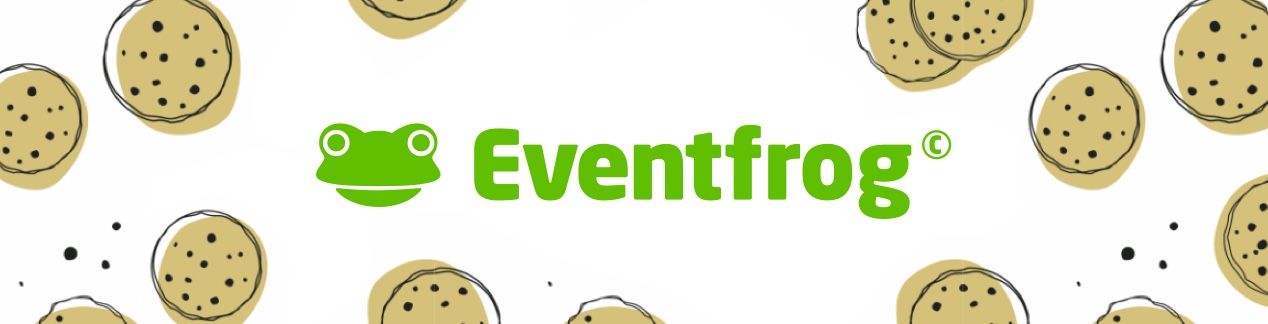Wie erstelle ich ein hybrides Event – vor Ort und zum Streamen?
Um deinen Besucher:innen ein Event vor Ort und als Stream anzubieten, hast du zwei Möglichkeiten, um sogenannte «Hybride Events» zu erstellen. So kannst du einfach deine Besucher:innenzahl erhöhen und Ticketing für dein Online-Event nutzen.
«Hybride Events» mithilfe von Kombi-Kategorien anlegen
Über Kombi-Kategorien kannst du den Ticketverkauf zweier Events einfach verbinden, sodass beim Event-Detail für das Event vor Ort, Tickets für das Online-Event angeboten werden und umgekehrt.
Erstelle hierfür jeweils ein Event mit Veranstaltungsort und ein Event, bei dem du bei «Typ des Veranstaltungsorts» «Online-Event» anwählst und das Häkchen bei «Streaming-Event» setzt.
Den Streaming-Link kannst du auch nach Publikation noch hinzufügen.
Wenn du beide Events erstellt hast, kannst du sie über Kombi-Kategorien koppeln.
Voraussetzung ist jedoch, dass beide Events mindestens im Plus-Modell sind.
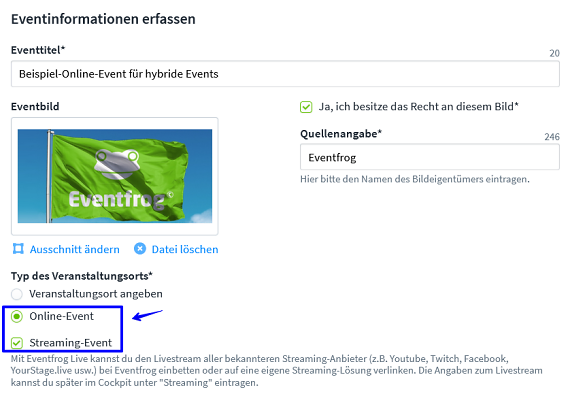
Bearbeite nun beide Events nacheinander, indem du jeweils bei «Kategorien, Saalplan» auf «Kategorien bearbeiten» gehst.
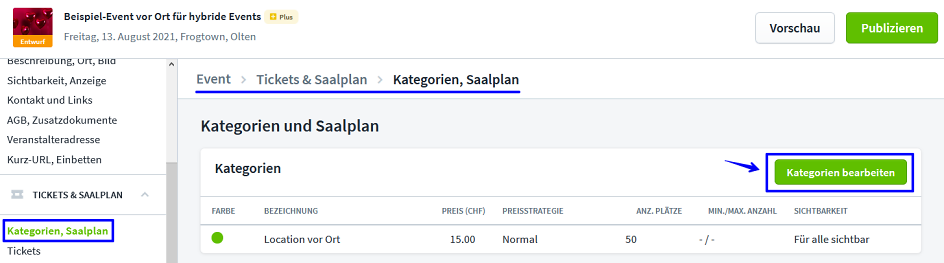
Gehe nun auf «Optionen» und dann auf «Kombi-Kategorie». Hier kannst du jetzt das gewünschte Event auswählen.
Es werden dir nur Events vorgeschlagen, die sich verknüpfen lassen. Deine Auswahl bestätigst du, indem du auf «Speichern» klickst.
Wiederhole den Prozess beim anderen Event.
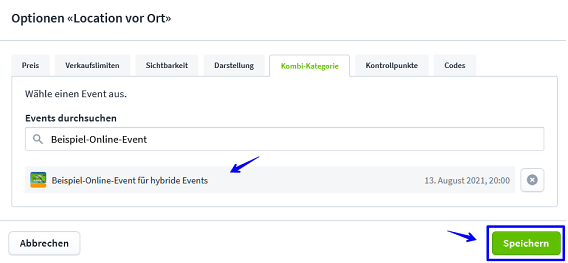
Im Cockpit hast du unter «Kategorien, Saalplan» auf beiden Events diese Kennzeichnung bei «Kombi-Kategorie»:
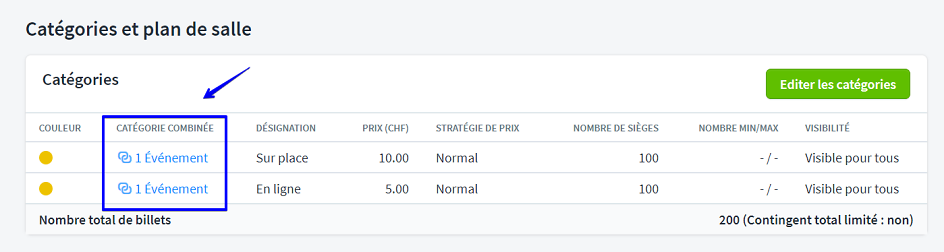
Wenn du nun beide Events publizierst, siehst du im Eventdetail unter Tickets die Kategorie des jeweils anderen Events. So können deine Ticketkäufer:innen beim Online-Event Tickets für das Event vor Ort kaufen und umgekehrt.
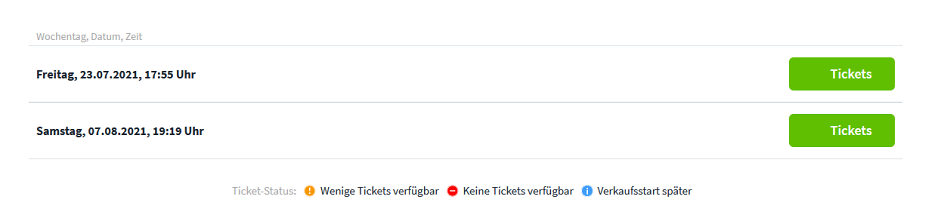
Eventgruppe für «Hybride Events» nutzen
Du kannst Events auch über Eventgruppen verbinden. So erkennen Ticketkäufer:innen, dass das Event vor Ort und das Online-Event zusammengehören. Diese Option ist auch im Free-Modell verfügbar. Im Gegensatz zur Option über Kombi-Kategorien ist der Ticketverkauf hier nicht gekoppelt. D.h. Interessierte müssen das gewünschte Event, ob online oder vor Ort, direkt aufrufen und beim jeweiligen Event die Tickets in den Warenkorb legen.
Eventgruppen lassen sich direkt nach dem Login in der Event-Übersicht erstellen:
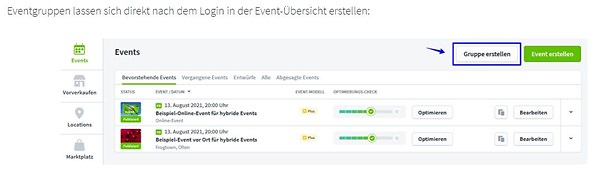
Benenne deine Eventgruppe so eindeutig wie möglich.
Der Titel ist auch für Ticketkäufer:innen ersichtlich.
Im nächsten Schritt kannst du die gewünschten Events der Gruppe zuweisen.
Deine Auswahl bestätigst du, indem du «Gruppe speichern» klickst.
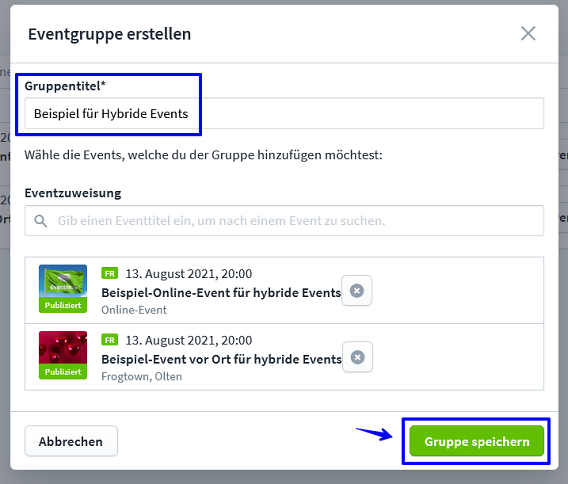
Im Cockpit sieht deine Eventgruppe so aus:
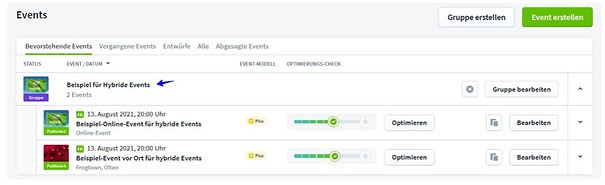
Für Ticketkäufer:innen sieht es auf der Übersicht der Eventgruppe so aus:

Er kann nun zum gewünschten Event und auf der Detailseite Tickets kaufen. Auf den Detailseiten der Events kann er jedoch nur Tickets für dieses Event erwerben und nicht die Alternative vor Ort oder online.